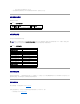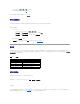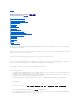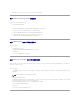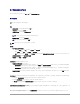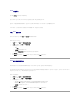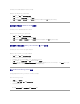Users Guide
您可以搜索运行 Linux 操作系统且准备接收 DUP 的所有支持 Dell 系统。
如要搜索运行 Linux 操作系统且支持补丁更新的 Dell 系统:
1. 在主页菜单中,单击用于 Dell 服务器主页的补丁管理。
2. 在入门 Web 部件中,单击运行符合性检查下面的 Linux 服 务 器 。
3. 在确定 Linux 可修补的 Dell 服务器作业页面中,单击快速运行并选择立即运行作业的服务器,或单击计划以指定定期运行作业的计划。
搜索支持补丁更新的 Windows Dell 服务器
您可以搜索运行 Windows 操作系统且准备接收 DUP 的 Dell 系统。
如要搜索运行 Windows 操作系统且支持补丁更新的 Dell 系统:
1. 在主页菜单中,单击用于 Dell 服务器主页的补丁管理。
2. 在入门 Web 部件中,单击运行符合性检查下面的 Windows 服 务 器 。
3. 在确定 Windows 可修补的 Dell 服务器作业页面中,单击快速运行并选择立即运行作业的服务器,或单击计划以指定定期运行作业的计划。
搜索支持补丁更新且启用 Lifecycle Controller 的 Dell 服务器
您可以搜索支持启用 Lifecycle Controller 的补丁更新的 Dell 服务器。
要搜索安装了 Lifecycle Controller 且支持补丁更新的 Dell 服务器:
1. 在主页菜单中,单击用于 Dell 服务器主页的补丁管理。
2. 在 Dell 管理工作台中使用设备搜索向导搜索 Dell 服务器。
3. 在搜索到的包含 Lifecycle Controller 的服务器上,使用“无需代理的清单”向导运行清单。
4. 在入门 Web 部件中,单击运行符合性检查下面的启用 Lifecycle Controller 的服务器。
5. 在针对启用 Lifecycle Controller 的服务器进行的符合性评估任务页中,选择一个或多个服务器以运行启用 Lifecycle Controller 的补丁,并单击新计划以指定一个定期运
行作业的计划。默认情况下,所有安装 Lifecycle Controller 的 Dell 服务器都将被选择执行此任务。
访问 Dell Patch Management 报表
您可以通过报表查看和管理启用 Altiris Agent 和 Lifecycle Controller 的补丁管理数据。
要访问 Dell Patch Management 报表:
1. 在报表菜单上,单击所有报表。
2. 在左窗格中单击报表 > 软件 > 用于 Dell 服务器的补丁管理。
3. 选择有您所请求报表的文件夹。
例如,Dell 服务器修补清单报表、硬件更新符合性报表和更新安装 结 果 报表。